
VNC Viewer是一款虚拟网络控制台工具,能连接电脑,与PC端的VNC服务协同工作,实现手机和电脑同步操作,更高效地完成任务。其远程操控安全便捷,可同时控制电脑、平板及同类手机,整体操作流畅简便,为你带来更便捷的操作体验。
1、首先我们需要在电脑上一个tightvnc软件并打开选择“Start TightVNC Service”
2、然后点击“set”并设置好连接密码。(重复两遍)
3、配置好之后,将鼠标放在软件图标上可以查看互联网地址。
4、随后打开vnc viewer安卓版,点击右下角“+号”
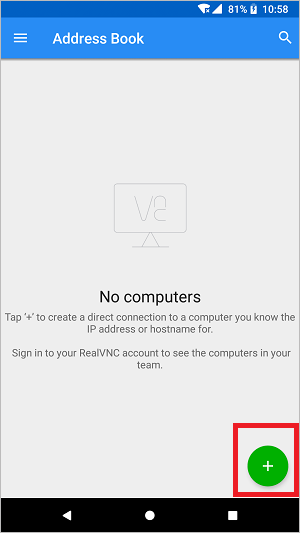
5、在其中输入刚刚的互联网地址,就能找到我们的电脑。
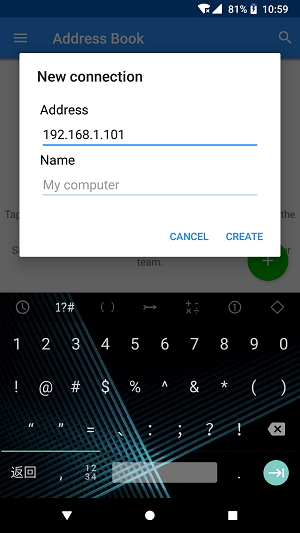
6、最后输入密码,就可以连接手机和电脑了。
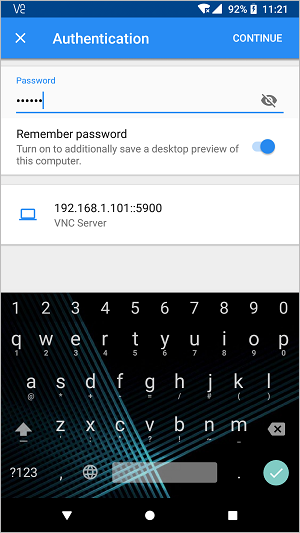
1、兼容性强
这款软件具备卓越的兼容性,能够支持在Mac、Android、Linux等多种不同系统上进行操作,实现远程用手机控制电脑,充分满足了用户的使用需求,为用户带来极大便利。
2、远程控制
用户可以通过这款软件进行远程手机控制计算机的操作,包括打开电脑软件、编辑文档、进行网页搜索浏览、追剧等多种行为,用户就像随身携带了电脑一样
3、操作简单
这款软件的界面设计极为简洁,用户能够迅速知晓软件功能的位置。用户仅需安装软件,输入远程计算机的IP地址与密码,就能轻松实现连接。
4、自定义设置
在这款软件中,用户能够对远程计算机进行设置,涵盖屏幕分辨率的调节、屏幕色彩深度的调节、连接端口的设定以及屏幕图标字体的调节等,可充分满足用户的各类使用需求。
1、用户需通过VNC Connect连接到欲控制的计算机,接着用RealVNC帐户凭证在设备的VNC查看器中登录,届时您会看到计算机自动呈现;轻点即可连接。
2、在会话期间,设备的触摸屏可当作轨迹板使用,为您带来精准的操控体验。通过拖动手指,您能够移动远程鼠标光标,点击屏幕上的任意位置即可实现左键单击操作(若要了解右键单击、滚动等其他手势,请查看应用程序内的相关说明)。
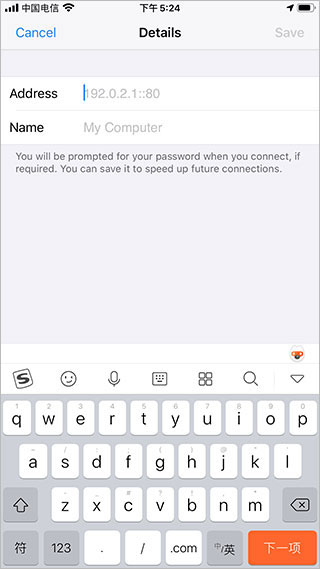
3、鼠标操作通过手势来完成。所以,若要双击,需准确地定位鼠标光标,接着在屏幕上点击两次。若想查看哪些手势已被映射到其他点击、拖动及滚动操作,点击工具栏上的[?]即可打开帮助。
4、你只需用手指移动鼠标光标,而非点击,摸索一下,你或许会产生触摸屏的那种期待感。尽管乍看之下这可能有违直觉,但很快你就能感受到它为高分辨率电脑桌面带来的精准操控。
5、打字,打开工具栏中的键盘。功能和其他特殊键(如Ctrl,Alt键,删除和Mac上Cmd键)可以从一个滑杆在键盘上方。
1、通过我们的云服务轻松连接到远程桌面。
2、通过登录每台设备上的VNC Viewer,备份并同步所有设备之间的连接。
3、虚拟键盘上方的滚动条包含高级键,例如Command / Windows。
4、支持蓝牙键盘和鼠标。
5、提供免费,付费和试用版VNC Connect订阅。
1、使用RFB协议的屏幕共享和远程操作软件。该软件可以通过网络传输键盘和鼠标操作以及实时屏幕图像。
2、允许您访问和控制您的桌面应用程序,无论您身在世界何处。VNC拥有广泛的用户基础,
3、从个人到世界上最大的跨国公司,他们都在利用这项技术的应用范围。
4、通过此应用程序,您可以通过手机或平板电脑控制Windows、Mac和其他计算机设备。
1、精确控制鼠标点击与滚动,实现远程桌面操作时的灵活性与准确性。
2、配备直观的屏幕键盘,包含预览功能,使得远程输入文本变得简单易行。
3、在VNC Viewer4.9.2.60169中,重要的非字符键(如功能键等)被放置在滚动键栏里,这样能方便用户快速执行特定命令。
v4.9.2.60169版本
添加了对新版本Android的支持